はじめてのSRPGStudio講座⑥~イベントコマンド
目次
12/3 本体アプデに対応
イベントコマンドとは
イベントの内容を決めるものです。
複数のイベントコマンドを組み合わせることで様々なイベントを作成できます。
イベントコマンドは「イベント系」と「バトル系」に大別されます。
バトル系は出撃準備~マップクリアまでに主に使用するイベントコマンドです。
イベント系はバトル系を含むほぼ全ての場合で使用するイベントコマンドです。


イベントコマンドは数が多いのでよく使いそうなものだけ紹介します。
紹介しなかったものは公式を見ていろいろ試してみてください。
イベントコマンド
暇があったらほかのも書きます。
イベント系
メッセージの表示

①ユニット・NPC、②対象
メッセージを話すユニットを選択します。
②対象で「NPC」を選択するとNPCを選択できるようになります。
NPCはデータ設定>コンフィグ>NPC設定で設定できます。
②対象で「なし」を選択した場合、設定できません。
例:上からユニット・NPC・なし

③表示位置
メッセージの表示位置が設定できます。
前図で上・中央・下の順で表示されています。
同じ表示位置のメッセージが表示される場合、先に表示されていたほうは消えます。
④テキスト入力部
メッセージの内容を入力します。
制御文字が使えます。
文字色変えたりできますが、説明は省きます。
公式参照のこと。
制御文字
⑤選択済みユニット
この一覧にあるユニット名をクリックするとクリックしたユニットが①ユニットに設定されます。
いわゆるショートカットです。
メッセージの消去
「メッセージの表示」で表示したメッセージは基本的にイベント終了時まで消えません。
メッセージを表示した状態で場所注目などを行うとメッセージが被って見えなくなることがあります。
そんなときにメッセージの消去コマンドを使います。

チェックを入れた位置のメッセージを消去します。
背景画像の変更
背景の画像を表示・変更・非表示します。

①背景画像リスト
デフォルトで背景画像が用意されています。
その中から選択します。
自分で用意することもできます。
②対象
「背景を変更する」は選択中の背景の画像を表示します。
「背景なし」は暗転して背景を消します。
「終了」は背景を消したうえで暗転します。オープニングイベント終了時などを除いてその後も真っ暗なままです。
③音楽の選択
背景の変更操作と同時に音楽を再生・停止できます。
④トランジション
画像変更時の画面効果を設定できます。
黒・白のフェードアウトと画面効果なしが選択できます。
⑤画像プレビュー
①で選択した画像をプレビューします。
右クリックすると背景画像の色が変更できます。
というか連番画像を順次表示します。
シーンの変更

タイトル・ゲームオーバー・エンディングへ飛ばします。
戦闘準備:ステージ開始時=オープニングイベントが始まる前に飛びます。
戦闘:ステージに出撃します。
戦闘結果:ステージ終了時=エンディングイベントが始まる前に飛びます。
バトル系
ユニットの登場
ユニットをマップの指定位置に出現させます。

・ユニット
登場させるユニットを指定します。
自軍ユニット以外はユニット設定の敵イベント・同盟イベント・ゲストイベントから選択します。
敵イベントユニットはENボタンから設定できます。

同盟イベントユニットはPAボタンから設定できます。

・登場位置
ユニットを登場させるマップの位置を指定します。
すでに登場している場合は位置を移動するだけです。
・登場方向
登場位置のマスにどの方向から出現するかを設定します。
画面外から歩いてくるわけではないです。
下記gifは左方向へ出現したときのです。
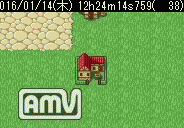
・重複時の処理
登場位置にすでにユニットがいる場合の処理です。
「登場しない」を選択すると登場しません。
「空き地点に登場」を選択するとマップのユニットのいないどこかに出現します。
といってもマップのはじっこに出たりはしないです。
指定位置の付近に出ます。
・処理の完了まで次のコマンドを実行しない
チェックを入れるとユニットの登場が終わるまで次のイベントコマンドを実行しなくなります。
同時に何体も出すなどの場合はチェックしないほうがいいです。
ユニットの消去
ユニットをマップから消します。
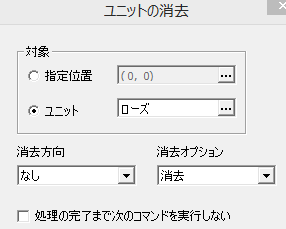
・対象
「指定位置」を選択すると指定位置に立っているユニットを消します。
「ユニット」を選択すると指定したユニットを消します。
・消去方向
消える際にどの方向へ移動するかを設定します。
「ユニットの登場」イベントコマンドの登場方向の逆パターンです。
・消去オプション
消去・死亡・負傷が選択できます。
消去を選択した場合はマップから消え消去状態になります。
「ユニットの登場」イベントコマンドを使うと再登場させられます。
死亡を選択した場合はマップから消え死亡状態になります。
「ユニットの登場」イベントコマンドを使っても再登場できません。
死亡時のユニットイベントも発生しません。
蘇生はアイテムでできます。
負傷を選択した場合はマップから消え負傷状態になります。
負傷した場合は次のマップで復活します。
・処理の完了まで次のコマンドを実行しない
チェックを入れるとユニットの消去が終わるまで次のイベントコマンドを実行しなくなります。
ユニットの移動
ユニットを指定経路で移動させます。
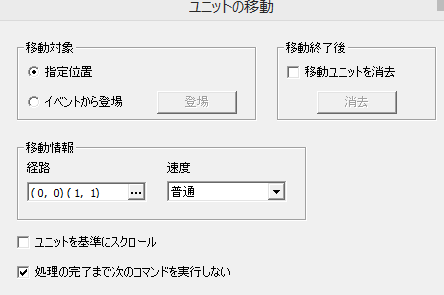
・移動対象
「指定位置」を選択した場合、「経路」の始点マスにいるユニットが移動対象になります。
「イベントから登場」を選択した場合、自軍ユニット・敵イベントユニット・同盟イベントユニット・ゲストイベントユニットから選択したユニットが登場したうえで移動します。
登場ボタンで設定します。
・移動終了後
「移動ユニットを消去」にチェックを入れると移動後にユニットを消去できます。
画面外に撤退していく場合などに使います。
消去ボタンを押すとユニットや消去方向を設定できます。
・移動情報
「経路」

経路の欄をクリックして出る位置選択画面の左上を見てください。
STARTと書かれた青いマスが移動の始点で、ENDと書かれた赤いマスが移動の終点です。
白いマスが移動経路です。
右の開始位置、終了位置でそれぞれの座標が分かります。
画面のマップ部分のどこかを右クリックすると開始位置・終了位置というのが出ます。
それぞれ選択すると始点マス・終点マスが右クリックした地点に設定できます。
マップのどこかを左クリックすると経路マスが置かれます。
始点と終点につながるように経路マスを配置します。
こんな感じで。
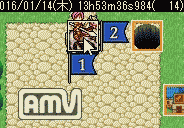
実際の移動が下記gifです。
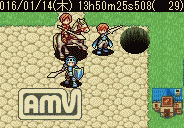
経路が複数あったり、つながっていなかったりすると「x:1 y:1 ルートが分岐しています。」というエラーが出ます。
「速度」
ユニットの移動速度を設定できます。
・ユニットを基準にスクロール
ここにチェックをすると、ユニットの移動に伴って画面もスクロールされます。
・処理の完了まで次のコマンドを実行しない
チェックを入れるとユニットの移動が終わるまで次のイベントコマンドを実行しなくなります。
ユニットの所属変更
自軍ユニットを加入させたり敵⇔同盟軍にしたりできます。

「ユニット」に自軍ユニットを指定した場合、自軍しか選択できません。
この場合は対象ユニットが自軍に加入します。
マップ中でやってもそのマップには出ません。
「ユニットの登場」イベントコマンドを使ってください。
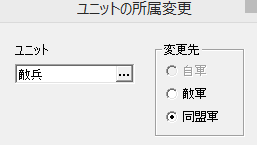
敵ユニットや同盟ユニットの場合、敵軍・同盟軍が選択できます。
選択した種類のユニットに変更されます。
強制戦闘
レイラがジャファルにぶっ殺されるアレです。
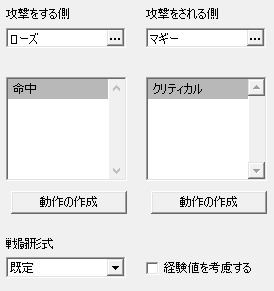
・攻撃をする側
戦闘の際に先に攻撃を仕掛けるユニットを設定します。
・攻撃をされる側
戦闘の際に先に攻撃を受けるユニットを設定します。
・動作の作成
ユニットの攻撃の結果(命中・クリティカル・ミス)を作成できます。
動作の作成ボタンを押すと攻撃結果が作成されます。
デフォルトで作成されるのは命中になっていますが、右クリックするとクリティカルとミスが選択できます。

何も設定しない場合は普通の戦闘になると思います。
チャプターの表示
こんな感じで表示されるやつです。


「マップ情報のデータを使用する」にチェックを入れるとマップ情報の名前とマップ名が使用されます。

チェックを外すとチャプター名とマップ名に入力したとおりになります。
マップクリア
現在のマップをクリアして次のマップに進みます。
これを使わないと次のマップに行けないので注意。

次にプレイするマップを「次のマップ」に設定します。
「セーブ画面を表示する」のチェックを外すとセーブ画面を飛ばします。
イベント用マップからの移動の際などに使うといいと思います。
場所注目
こういうアレです。
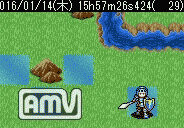

・対象
「指定位置」を選択すると指定した位置を注目します。
ユニットがいなくても注目します。
「ユニット」を選択すると指定したユニットのいる位置を注目します。
・画像を表示しない
チェックを入れると注目アニメーションを無くしてフォーカスを合わせるだけになります。